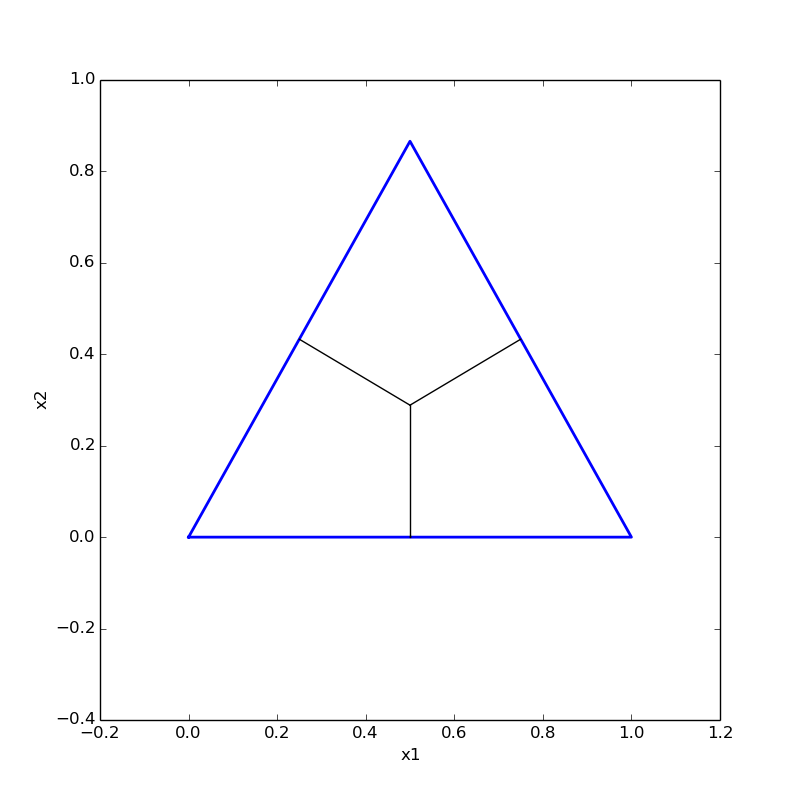Jak wstrzymać animację GIF w określonej klatce
Odpowiedzi:
Najprostszym sposobem na to jest odtworzenie animacji gif mplayer
Otwórz plik gif mplayerza pomocą następującego polecenia
mplayer -loop 0 -speed 0.2 your_gif
Tutaj
-loop 0oznacza, że uruchomi twój obraz gif, dopóki go nie zamkniesz, i
-speed 0.2zmniejszy prędkość animacji do 20%.
Możesz wstrzymać animację, naciskając Spaceprzycisk.
mplayerpokaże również informacje o ramce twojego uruchomionego gifa w terminalu.

-speedparametr do swoich potrzeb. Ponieważ dla mnie -speed 0.5gra twój plik gif z dobrą prędkością bez żadnych opóźnień.
Myślę, że chcesz go zatrzymać, aby uchwycić konkretną ramkę i zapisać ją jako samodzielny obraz.
Otwórz go gimpem, załaduje każdą ramkę jako osobną warstwę. Następnie możesz usunąć lub uczynić niewidocznym wszystkie klatki / warstwy oprócz tej, którą chcesz, i wyeksportować obraz w dowolnym formacie obsługiwanym przez gimp.
Możesz podzielić gif na obrazy i przeglądać je z żądaną prędkością:
convert input.gif output%05d.png
%05d? Napisałem to i nic szczególnego się nie wydarzyło, stało się to po prostu częścią nazwy pliku dla każdej części, na przykładfoo%05-116.png
foo%05.pngzamiast foo%05d.png?
Chociaż mplayerrzeczywiście jest to prosty sposób na wstrzymanie animacji GIF i być może wykonanie zrzutu ekranu konkretnej klatki, wydaje się, mplayerże nie pozwala ona na nawigację między ramkami. Narzędzie gifview(dostarczone przez gifsiclepakiet w Ubuntu) wykonuje świetną robotę, zapewniając precyzyjną kontrolę nad oglądaniem gifów. Zobacz (bardzo krótką) stronę podręczną, aby gifviewuzyskać odpowiednie skróty.
Wyłącz tryb zoptymalizowany za pomocą u. W przeciwnym razie wyświetlane będą tylko różnice między ramkami i można odnieść wrażenie, że narzędzie nie działa poprawnie.